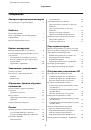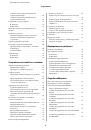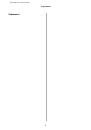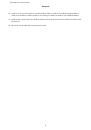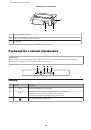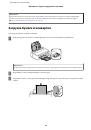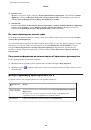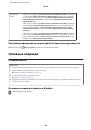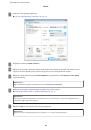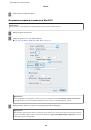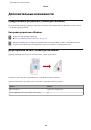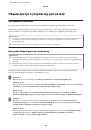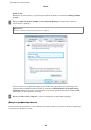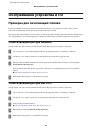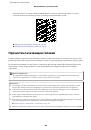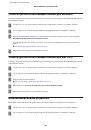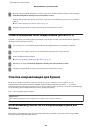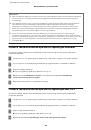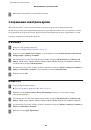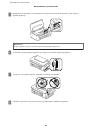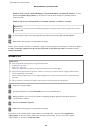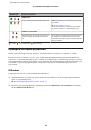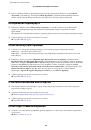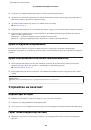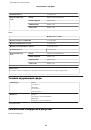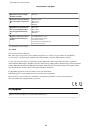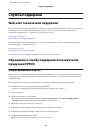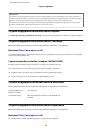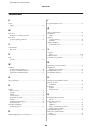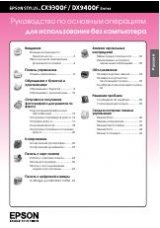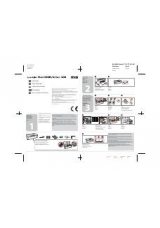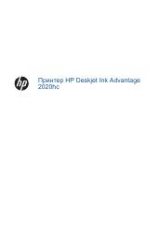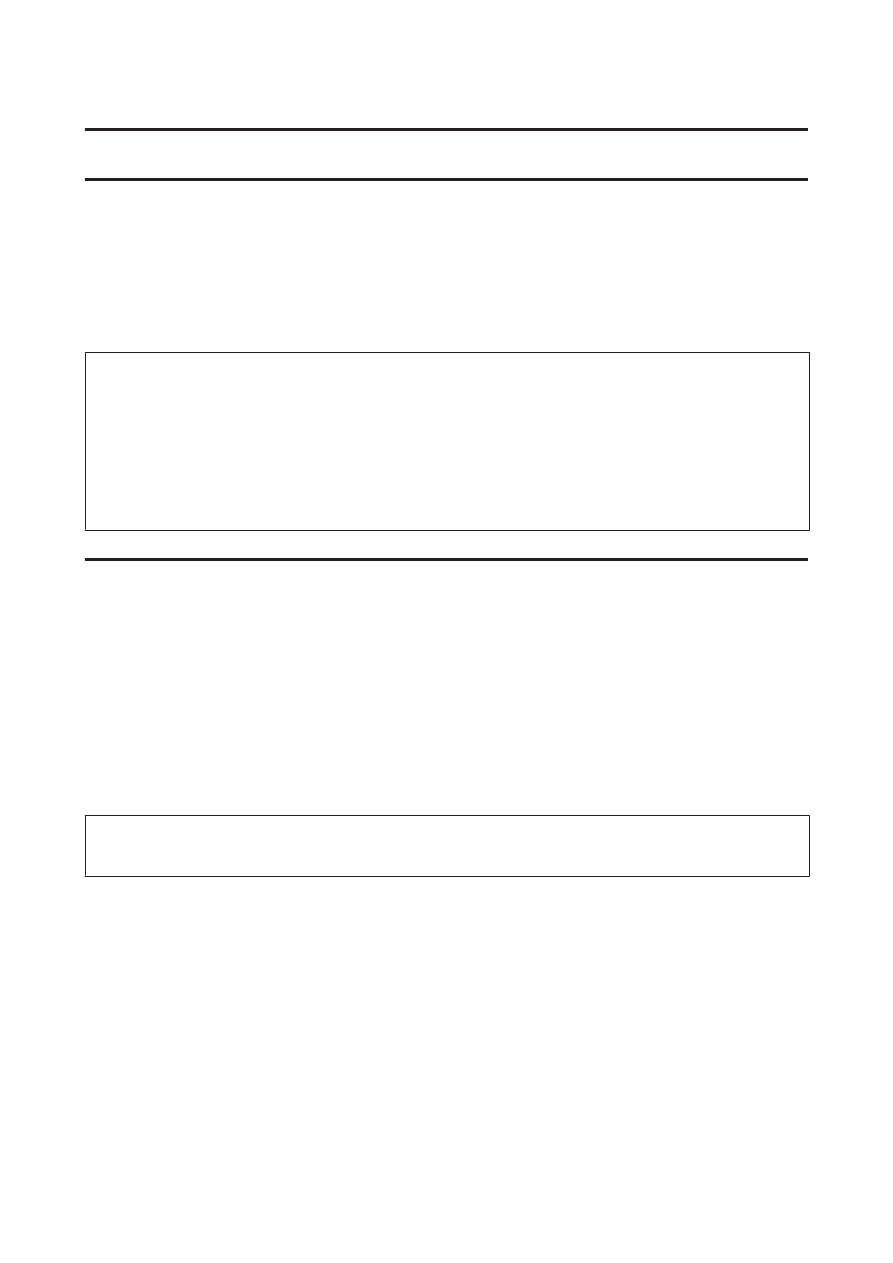
Печать
Драйвер принтера и утилита Status Monitor
Драйвер принтера позволяет настраивать различные параметры для достижения наилучшего качества
печати. Утилиты, включая утилиту Status Monitor, помогают тестировать устройство и поддерживать
оптимальные условия работы.
Примечание для пользователей Windows:
❏
Драйвер принтера может автоматически проверять наличие новой версии драйвера на сайте Epson и
устанавливать её. В окне
Maintenance (Сервис)
драйвера принтера нажмите на кнопку
Software Update
(Обновление программного обеспечения)
и выполняйте инструкции, отображаемые на экране. Если
кнопка не отображается в окне
Maintenance (Сервис)
, щелкните
All Programs (Все программы)
или
Programs (Программы)
в стартовом меню Windows и найдите соответствующий ярлык в папке
EPSON
.
❏
Если необходимо изменить язык, в окне драйвера принтера
Maintenance (Сервис)
выберите нужный язык
в области
Language (Язык)
. В зависимости от региона поставки эта функция может быть недоступна.
Доступ к ПО принтера в Windows
Драйвер принтера можно открыть из большинства приложений Windows через меню Windows Start
(Пуск) или с taskbar (панель задач).
Если вы открываете драйвер принтера из приложения, сделанные настройки применяются только к этому
приложению.
Если вы открываете драйвер принтера через Start (Пуск) или с taskbar (панель задач), сделанные настройки
применяются ко всем приложениям Windows.
Доступ к драйверу принтера описан в следующем разделе.
Примечание:
В этом Руководстве пользователя иллюстрации для драйвера принтера в Windows сделаны в Windows 7.
Из приложений Windows
A
Щелкните
Print (Печать)
или
Print Setup (Параметры печати)
в меню File (Файл).
B
В открывшемся диалоговом окне щелкните
Printer (Принтер)
,
Setup (Настройка)
,
Options
(Параметры)
,
Preferences (Настройки)
или
Properties (Свойства)
. (В зависимости от
используемого приложения может потребоваться щелкнуть одну из этих клавиш или их комбинацию.)
Через меню Пуск
❏
Windows 7:
Щелкните стартовую кнопку и затем
Devices and Printers (Устройства и принтеры)
. Правой кнопкой
щелкните по значку вашего устройства и выберите
Printing preferences (Настройка печати)
.
Руководство пользователя
Печать
18